IDS-szabályok
Bizonyos helyzetekben az IDS (Intrusion Detection Service) potenciális támadásként észleli a routerek és az egyéb belső hálózati eszközök közötti kommunikációt. Az IDS megkerüléséhez például hozzáadhatja az ismert biztonságos címet „Az IDS-észlelésből kizárt címek” listájához.
Előfordulhat, hogy a következő ESET-tudásbáziscikkek csak angolul állnak rendelkezésre: |
Az IDS-szabályok kezelése
- Hozzáadás – Ide kattintva új IDS-szabályt hozhat létre.
- Szerkesztés – Ide kattintva egy meglévő IDS-szabályt szerkeszthet.
- Törlés – Válassza ki, majd kattintson, ha egy meglévő szabályt szeretne eltávolítani az IDS-kivételek listájáról.
 Tetejére/Fel/Le/Aljára – A szabályok prioritási szintjének módosítása (a kivételek értékelése fentről lefelé történik).
Tetejére/Fel/Le/Aljára – A szabályok prioritási szintjének módosítása (a kivételek értékelése fentről lefelé történik).
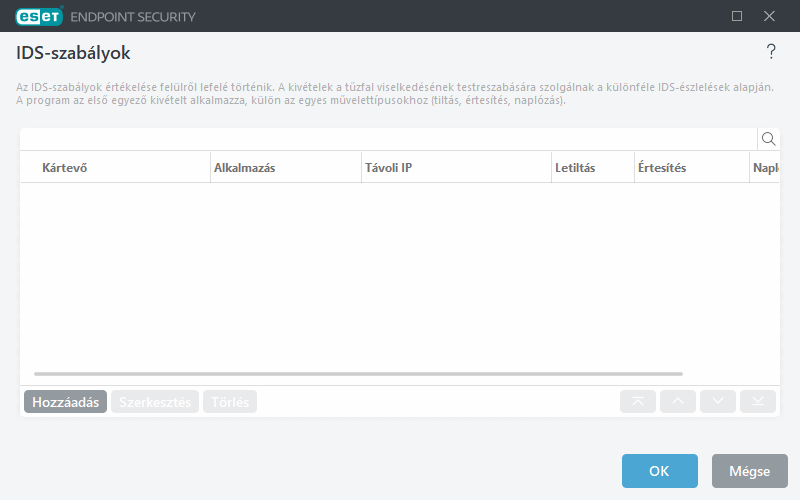
A lapkivételek akkor jelennek meg, ha egy rendszergazda IDS-kivételeket hoz létre az ESET PROTECT Webkonzolban. Az IDS-kivételek tartalmazhatnak csak engedélyezési szabályokat, és kiértékelésük az IDS-szabályok előtt történik meg.
Szabályszerkesztő
Észlelés – Az észlelt elem típusa.
Kártevő neve – A rendelkezésre álló észlelések némelyikéhez megadhatja a kártevőnevet.
Alkalmazás – Kiválaszthatja a kivételként felvenni kívánt alkalmazás elérési útvonalát a ... ikonra kattintva (például C:\Program Files\Firefox\Firefox.exe). NE gépelje be az alkalmazás nevét.
Távoli IP-cím – A távoli IPv4- vagy IPv6-címek/tartományok/alhálózatok listája. Több címet vesszővel kell elválasztani.
Profil – Kiválaszthatja azt a hálózati kapcsolati profilt, amelyre a szabály vonatkozni fog.
Művelet
Tiltás – Minden rendszerfolyamathoz saját alapértelmezett viselkedés és hozzárendelt művelet (tiltás vagy engedélyezés) tartozik. Ha felül szeretné bírálni az ESET Endpoint Security alapértelmezett viselkedését, a legördülő menü segítségével letilthatja vagy engedélyezheti azt.
Értesítés – Válassza ki az Igen beállítást, ha szeretne kapni asztali értesítéseket a számítógépén. A Nem beállítást válassza, ha nem szeretne asztali értesítéseket kapni. A rendelkezésre álló lehetőségek az Alapértelmezett/Igen/Nem.
Napló – Válassza ki az Igen beállítást, ha naplózni szeretné az eseményeketESET Endpoint Security naplófájlokba. A Nem beállítást válassza, ha nem szeretne eseményeket naplózni. A rendelkezésre álló lehetőségek az Alapértelmezett/Igen/Nem.
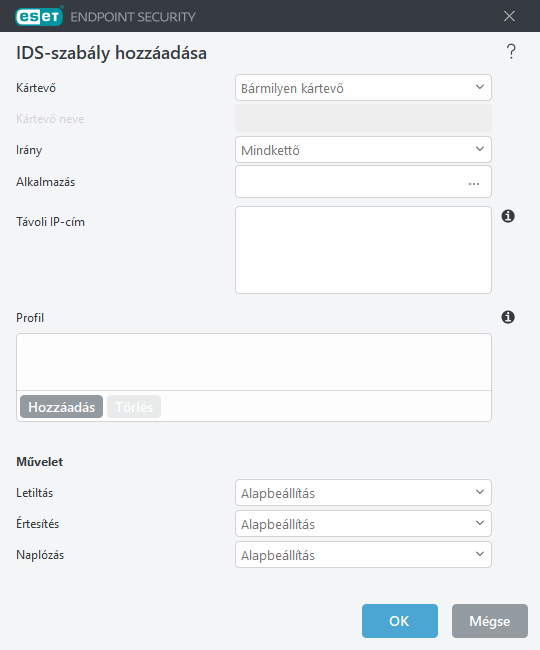
Ha értesítést szeretne megjeleníteni, és naplózni szeretne minden alkalommal, amikor az esemény fellép:
|
Ha nem szeretne ismétlődő értesítéseket kapni egy olyan típusú kártevő esetén, amelyet nem tart veszélyesnek:
|
